
ppt自定义主题怎么设置?
打开PPT文件,在“单击此处添加第一张幻灯片处”单击
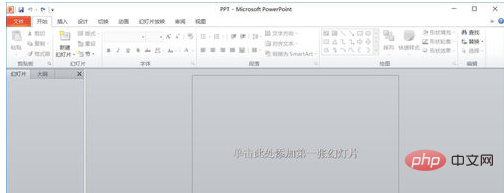
于是第一张幻灯片添加完成
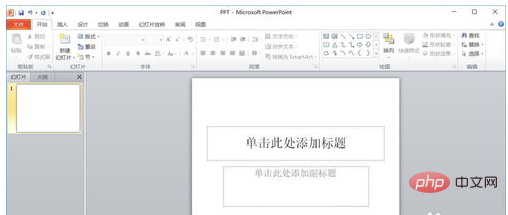
点击“新建幻灯片下拉按钮,在下拉列表中选择”标题和内容“
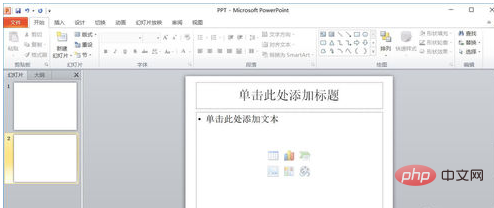
选中第一张幻灯片,按住enter键,连续9次,创建10张幻灯片
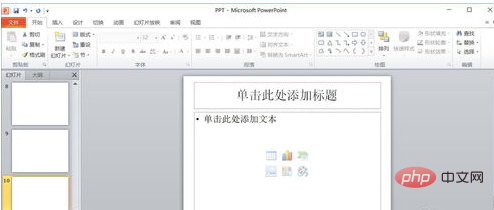
复制ppt素材里的文档到幻灯片中,注意区别标题和内容
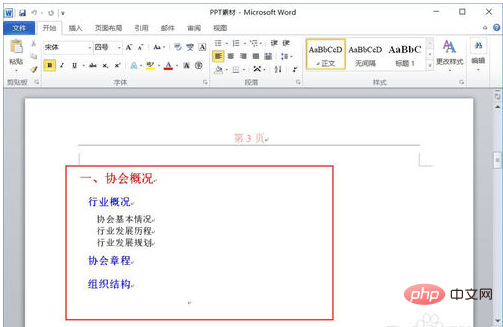
这里需要注意一下,提高列表级别的操作。在“格式”选项卡的“段落组”中,单击“提高列表级别”,即可实现素材中的效果,如图
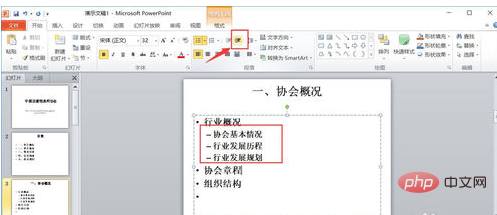
单击“设计”选项卡,在所有主题下拉列表中,单击“浏览主题”
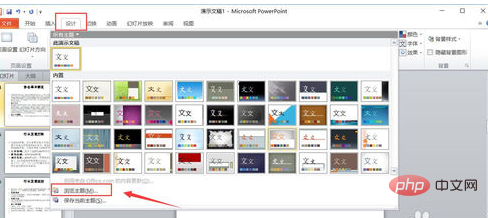
在计算机中添加自定义的主题素材,点击确定
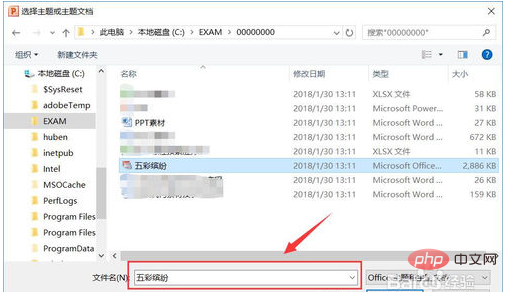
完成!
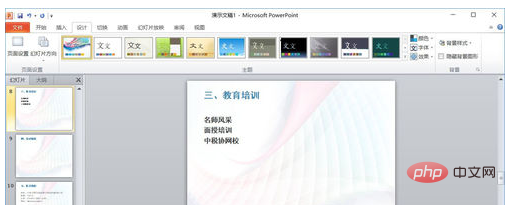
以上是ppt自定义主题怎么设置的详细内容。更多信息请关注PHP中文网其他相关文章!




